Cách tự động chuyển ảnh WhatsApp của bạn sang Google Photos

Không bao giờ mất ảnh hoặc video khác nữa bằng cách sao lưu phương tiện WhatsApp của bạn vào Google Photos.

Mặc dù Google Photos không còn miễn phí nữa , nhưng điều đó không có nghĩa là bạn có thể tiếp tục sử dụng nó để lưu lại những kỷ niệm của mình. Bây giờ, để cố gắng tiết kiệm không gian lưu trữ nhiều nhất có thể, bạn hãy đổ rác thường xuyên hơn. Nhưng, có một số hình ảnh bạn muốn giấu đi vì ai trong hình ảnh. Thay vì xóa những ảnh đó để chúng không xuất hiện trong Google Photos Memories, bạn chỉ có thể thiết lập mọi thứ để một người hoặc động vật cụ thể không hiển thị nữa.
Tin tốt là việc ngăn người và động vật xuất hiện trong Google Photos Memories rất nhanh chóng và dễ dàng. Với một vài thao tác nhấn / nhấp chuột tại đây, bạn có thể biến điều đó thành hiện thực. Vì vậy, ngay cả khi bạn đang vội, bạn vẫn có thể thực hiện các thay đổi cần thiết cho tài khoản của mình và của người khác.
Con người và động vật có thể là những thứ phổ biến nhất mà mọi người muốn che giấu. Tuy nhiên, Google Photos cho phép bạn xóa ảnh dựa trên những thứ khác. Nhưng chúng ta sẽ giải quyết vấn đề đó sau một chút. Để xóa người và động vật, hãy mở ứng dụng Google Photos và nhấn vào ảnh hồ sơ của bạn. Khi cửa sổ mới xuất hiện, hãy nhấn vào tùy chọn Cài đặt ảnh.
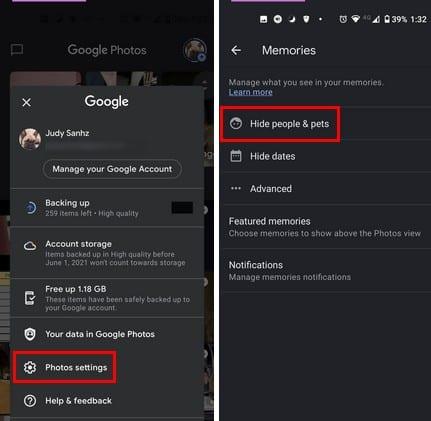
Ở bước tiếp theo, bạn sẽ thấy khuôn mặt của những người mà bạn đã chụp ảnh. Bước cuối cùng sẽ là nhấn vào những khuôn mặt bạn muốn nhìn thấy nữa trong Google Photos Memories. Bạn sẽ thấy một con mắt với một đường kẻ ngang để chỉ ra rằng mọi người sẽ không còn được nhìn thấy nữa. Khi bạn đã chọn xong, hãy nhấn vào mũi tên quay lại. Nếu bạn chỉ muốn ẩn người hoặc vật nuôi, bạn đã hoàn tất. Nhưng bạn cũng có tùy chọn ẩn ngày tháng. Nếu bạn đi vào tùy chọn này, bạn sẽ thấy nút Thêm ngày mà bạn cần nhấn vào. Tất cả những gì bạn phải làm là thêm ngày tháng của những bức ảnh, những bức ảnh bạn không muốn xem nữa. Nhập ngày bắt đầu và ngày kết thúc và nhấn vào tùy chọn OK ở dưới cùng bên phải.
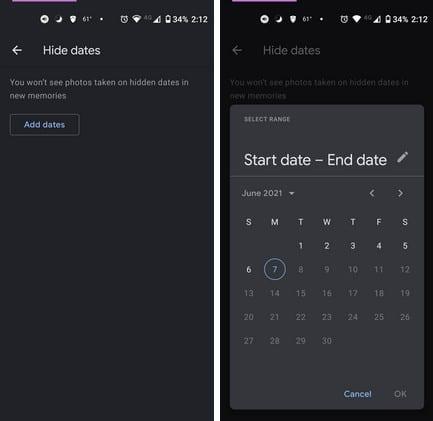
Sau khi bạn nhập ngày bắt đầu và ngày kết thúc, nó sẽ xuất hiện trên danh sách bên dưới nút Thêm ngày. Nếu bạn đổi ý và muốn xóa một ngày, hãy nhấn vào X bạn sẽ thấy ở bên phải ngày đó. Bằng cách nhấn vào Nâng cao, bạn có thể tắt những thứ trong Google Photos, chẳng hạn như:
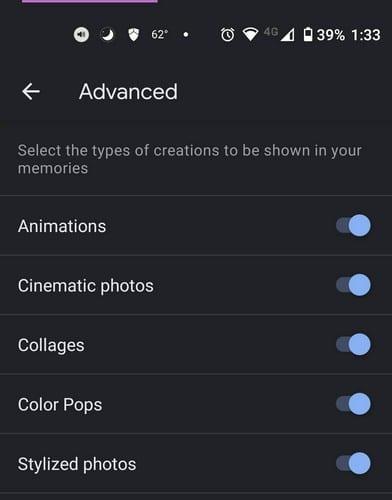
Chỉ cần tắt vòng tròn màu xanh lam ở bên phải, và bạn đã sẵn sàng. Cũng có thể xóa Ký ức tính năng như:
Nhờ các tùy chọn này, bạn kiểm soát nhiều hơn những gì bạn thấy trên Google Photos. Sau khi dành một chút thời gian để thực hiện một số điều chỉnh, bạn sẽ chỉ thấy những gì bạn muốn xem. Bạn đã tắt rất nhiều tùy chọn? Hãy cho tôi biết trong phần bình luận bên dưới, và đừng quên chia sẻ bài viết với những người khác trên mạng xã hội.
Không bao giờ mất ảnh hoặc video khác nữa bằng cách sao lưu phương tiện WhatsApp của bạn vào Google Photos.
Tìm kiếm một giải pháp thay thế Google Photos? Đây là cách bạn có thể tải xuống tất cả nội dung của mình trong một vài bước đơn giản.
Xem cách bạn có thể truy cập nhận xét trên các album Google Photo được chia sẻ của mình và cách bạn có thể xóa hoặc báo cáo chúng.
Xóa vĩnh viễn các ảnh không mong muốn trong Google Photos bằng cách đổ rác vào thùng rác. Google không cần đợi 60 ngày để làm điều đó.
Bạn muốn làm cho ai đó nghĩ rằng bạn đã đến Paris? Xem cách bạn có thể thay đổi vị trí trên bất kỳ ảnh và video nào trên Google Photos.
Xem cách bạn có thể tìm thấy những người dùng Telegram đang ở gần bạn như thế nào. Gặp gỡ bạn bè trực tuyến của bạn trực tiếp với tính năng tìm kiếm người dùng ở gần trên Telegram.
Giải pháp xóa dữ liệu khỏi thiết bị Android của bạn nếu màn hình không còn hoạt động.
Xiaomi 14 Ultra khoác lên mình diện mạo đầy sang trọng khi ra mắt với khung kim loại vuông thời thượng kết hợp cùng module camera tròn lớn độc đáo ở mặt lưng.
Hướng dẫn toàn diện này sẽ giúp bạn điều chỉnh hoặc lên lịch cài đặt âm thanh cho điện thoại thông minh Android của bạn. Kiểm soát và tận hưởng cuộc sống số yên bình.
Dù đã thử nhiều lần nhưng bạn vẫn không thể sao chép-dán các mục từ nơi này sang nơi khác trên điện thoại Android của mình phải không? Không giật mình! Hãy thử các cách sửa lỗi này.
“Thật không may, System UI đã dừng” là một lỗi rất phổ biến hiện nay trên điện thoại Android. Có thể có nhiều lý do cho lỗi này. Hãy đọc tiếp để biết một số giải pháp hiệu quả để giải quyết lỗi này nhé!
Ứng dụng Facebook của bạn có gặp sự cố bất cứ khi nào bạn đang sử dụng ứng dụng này không? Bạn không nghĩ nó gây khó chịu sao? Nếu có, hãy thử các phương pháp này để giải quyết sự cố ứng dụng Facebook trên Android
Android Oreo của Google đã đưa ra một bộ tính năng cao cấp phong phú nhưng đáng tiếc là có rất nhiều lỗi đã được báo cáo với bản cập nhật mới. Dưới đây là một số kỹ thuật giúp chúng tôi loại bỏ lỗi cho đến khi Google phát hành bản cập nhật sửa lỗi.
Nếu Signal không thể truy xuất danh bạ của bạn, hãy đảm bảo ứng dụng được phép truy cập danh bạ của bạn và kiểm tra các bản cập nhật.
Nếu bạn không thể đăng nhập vào tài khoản Spotify của mình mặc dù bạn đang sử dụng tên người dùng và mật khẩu chính xác, hãy đặt lại mật khẩu của bạn và cập nhật ứng dụng.













